Raporunuz için dağıtım listesi oluşturma
Rapor görevi oluşturmadan önce raporun temelini oluşturan Qlik Sense uygulaması için dağıtım listesini tanımlamanız gerekir. Dağıtım listesi, tüm alıcıları ve bir uygulamanın rapor görevlerinin alıcısı olabilecek alıcı gruplarını içerir.
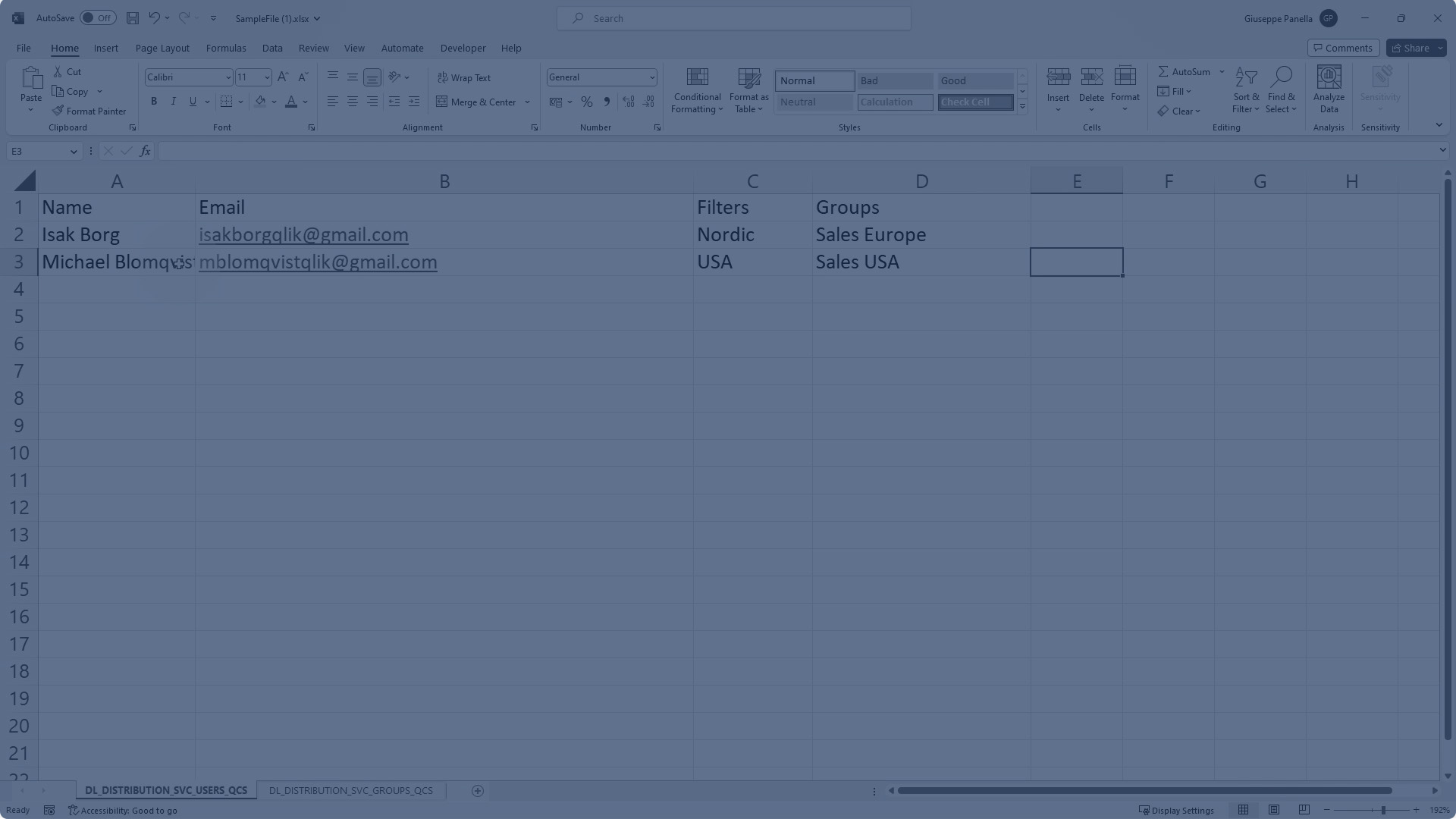
Raporların gönderileceği kişileri yapılandırmak için dağıtım listesini kullanın. Bir rapor görevini yapılandırırken ilgili rapor görevinin çıktısını alacak alıcıları ve grupları dağıtım listesinden seçin.
Dağıtım listesi aşağıdaki ayrıntıları sağlar:
-
Adları, e-posta adresleri, onlara uygulanan filtreler ve ait oldukları gruplar dahil olmak üzere, uygulamadan oluşturulan raporların tüm alıcıları.
-
Uygulamadan oluşturulan raporları alabilecek tüm gruplar (bir veya daha fazla alıcıdan oluşan koleksiyonlar).
Dağıtım listesi olarak bir kaynak dosyası yüklerseniz bu dosya, uygulamanın Raporlama bölümündeki Alıcılar ve Gruplar sekmelerinde görünür.
Alıcılar ve Gruplar sekmeleri

Bir uygulamaya sadece bir kaynak dosyası eklenebilir. Kaynak dosyasında değişiklik yapmanız gerekirse başlangıçta yüklediğiniz dosyayı (veya veri kaynağını) düzenleyin ve yeniden yükleyin. Bunun yerine, dağıtım listesini tanımlamak için veri bağlantıları kullandıysanız komut dosyasında gereken düzenlemeleri yapın. Bunu yaptığınızda aynı değişikliklerin, rapor görevi yapılandırması ve filtrelerde de yapılması gerektiğini unutmayın.
Raporları kimler alabilir?
Qlik Cloud Analytics ile uygulama içi raporlamayı kullanarak e-posta raporlarını hem dahili hem harici alıcılara gönderebilirsiniz.
Çıktı ve bölüm erişimi
Aşağıdaki tabloda her bir alıcı türü ve onların raporlarında neler görmeyi bekleyebileceği açıklanmıştır. Bu tablo, bölüm erişimi olan ve olmayan uygulamalar için davranışı açıklamaktadır. Uygulama içi raporlama ve bölüm erişimi hakkında daha fazla bilgi için bkz. Uygulama içi raporlama ve bölüm erişimi.
| Alıcı türü | Açıklama | Davranış |
|---|---|---|
| Dahili |
Qlik Cloud kiracısındaki, eşleşen (eşleşme büyük/küçük harfe duyarlıdır) e-posta adresiyle tanımlanan bir kullanıcı. Qlik Cloud kiracısına nasıl kullanıcı ekleneceğini öğrenmek için bk.:
|
Uygulama bölüm erişimini kullanmadığı sürece bu alıcının raporuna dahil edilen veriler, rapor görevi sahibinin uygulama için sahip olduğu erişime bağlı olacaktır. |
| Harici | Qlik Cloud kiracısında olmayan bir kullanıcı. | Rapora dahil edilen veriler, uygulamanın bölüm erişimini kullanıp kullanmamasına bakılmaksızın her zaman rapor görevi sahibinin erişimine bağlıdır. |
Microsoft SharePoint raporu dağıtımı
Bunun yerine raporları bir dağıtım klasörü (Microsoft SharePoint) üzerinden dağıtıyorsanız ilgili bağlantıda belirtilen konuma erişimi olan herkes raporlara erişebilir. Dahili alıcıların tanımlanması, e-posta çıktı ile aynı şekilde çalışır.
Uygulamanın bölüm erişimini kullanması durumunda Microsoft SharePoint dağıtım klasörü aracılığıyla rapor teslimi kullanılamaz.
Dağıtım klasörü aracılığıyla rapor gönderirken uygulamanın rapor çıktısı oluşturabilmesi için yine de bir dağıtım listesi tanımlamanız gerekir. Dağıtım listesi, rapor görevi her çalıştırıldığında rapor çıktısının kaç sürümünün oluşturulacağını (genellikle her bir alıcı filtresi için bir dosya) belirlemeye yine de yardımcı olur. Raporları bir dağıtım klasöründe saklama hakkında daha fazla bilgi için bkz. Raporları bir dağıtım klasörüne teslim etme.
Dağıtım listesi, alıcı filtreleri ve görev çıktısı
Dağıtım listesi, her bir alıcıya ayrı ayrı uygulanan rapor filtrelerini kontrol eder. Dağıtım listesini uygulamaya eklediğinizde uyguladığınız her bir filtre için ayrı bir alıcı oluşturulur. Bir rapor görevini yapılandırırken her bir alıcıyı tek bir filtreye karşılık gelen bir kullanıcı-filtre eşleştirmesi olarak ekleyin.
Örneğin, A ve B filtrelerini User1 adlı bir alıcıya uygularsanız uygulamaya, A filtresi ile User1 ve B filtresi ile User1 olarak iki alıcı eklenir.
Gerekli çıktıyı oluşturmak için rapor görevinizi nasıl yapılandıracağınız hakkında daha fazla bilgi için bkz.:
Zamanlanan yeniden yükleme görevlerinin sahipliği için göz önünde bulundurulması gerekenler
Dağıtım listeleri, bir uygulamanın komut dosyasında otomatik veya manuel değişiklikler yoluyla çalışır. Raporlama bölümüne kaynak dosyası yükleyerek veya komut dosyasını manuel olarak düzenleyerek bir uygulamanın dağıtım listesi oluşturulduğunda ya da değiştirildiğinde, o uygulamanın zamanlanan yeniden yüklemeleri için oluşturulmuş tüm görevlerin yeni sahibi siz olursunuz.
Daha fazla bilgi için bk. Görevlerin sahipliği.
Dağıtım listesini ekleme
Dağıtım listesini aşağıdaki iki yöntemden birini kullanarak ekleyin:
-
Bir kaynak dosyası yükleme
-
Komut dosyasında alıcıları ve grupları manuel olarak tanımlama
Her iki yöntem de aşağıdaki bölümlerde açıklanmıştır.
Kaynak dosyası yükleyerek dağıtım listesi ekleme
Gerekli bilgileri içeren bir kaynak dosyası yükleyerek bir dağıtım listesi tanımlayabilirsiniz. Bu dosyada belirli bir biçimlendirme ve yapı olmalıdır. Kaynak dosyasını oluşturmanın en kolay yolu, örnek dosyayı indirip kendi alıcı ve grup bilgilerinizle değiştirmektir.
Dağıtım listesi olarak kaynak dosyası yüklendiğinde, varsa mevcut kaynak dosyasının yerini alır. Bir uygulamaya sadece bir kaynak dosyası uygulanabilir. Kaynak dosyası yüklerseniz dosya, varsa uygulamaya daha önce yüklenmiş kaynak dosyasının yerini alır. Bu, eski ve yeni dosyalar arasında uyuşmazlık olması durumunda mevcut rapor görevlerinin başarısız olmasına yol açabilir.
Kaynak dosyası yükleyerek dağıtım listesi eklediğinizde uygulamanın komut dosyasında ve uygulama yeniden yüklemelerinde yeni bir bölüm (Distribution List) otomatik olarak oluşturulur. Bu kod bölümü, uygulama için alıcıları ve grupları listeler. Daha sonra dağıtım listesindeki ayrıntılar, uygulamanın veri modelinde erişilebilir hale gelir.
Bir kaynak dosyasını dağıtım listesi olarak yüklediğinizde dosya, uygulamayı içeren alana veri dosyası olarak da eklenir. Distribution List kod bölümü bu dosyayı alanın içindeki bir öğe olarak referans verir.
Dikkat edilmesi gereken noktalar
Kaynak dosyası yüklemeden önce bilinmesi önemli olan aşağıdaki ayrıntıları göz önünde bulundurun:
-
Yeni Distribution List kod bölümü, komut dosyasına son bölüm olarak eklenir. Sonuç olarak, Distribution List öğesinden önceki tüm komut dosyası biçimlendirme sorunları, yeniden yüklemenin başarısız olmasına yol açar. Örneğin bu, yüklenecek son tablonun sonunda noktalı virgül bulunmaması gibi bir şey olabilir.
-
Otomatik olarak oluşturulan Distribution List kod bölümünde SubField fonksiyonu deyimlerini değiştirmeyin. Bu deyimler, filtreleriniz ve gruplarınızın virgülle ayrılmış değerlerini desteklemek için gereklidir.
SubField([Filters],',') AS [DL_DISTRIBUTION_FILTERS], SubField([Groups],',') AS [DL_DISTRIBUTION_GROUP_NAMES] -
Kaynak dosya yüklendiğinde veriler uygulamanıza yüklendiğinden, bu aynı zamanda Qlik Cloud aboneliğinde tanımlanmış satın alınan veri yükü hacmini etkiler (sadece kapasiteye dayalı abonelikler için geçerlidir). Bk. Qlik Cloud kapasite tabanlı abonelikler.
Örnek dosyayı indirme
Örnek kaynak dosyası, uygulamaya yüklemeden önce değiştirebileceğiniz bir Excel çalışma kitabıdır.
Aşağıdakileri yapın:
-
Bir uygulamanın Raporlama bölümünde Alıcılar veya Gruplar sekmesini açın.
-
Alıcı ve grup ekle'ye tıklayın.
-
Örneği indir'i seçin.
Örnek dağıtım listesi dosyasını indirme

Örnek dosyayı indirdikten sonra uygulama için alıcıları ve grupları ekleyecek şekilde değiştirebilirsiniz.
Alıcı ekleme
Kısa süre önce indirdiğiniz örnek dosyayı açın ve aşağıdaki çalışma sayfasının açık olduğundan emin olun:
DL_DISTRIBUTION_SVC_USERS_QCS
Ardından sayfa içindeki verileri kendi alıcılarınızı ekleyecek şekilde değiştirebilirsiniz. Sütun üst bilgilerini gösteren birinci satırı değiştirmeyin veya kaldırmayın.
Aşağıdakileri yapın:
-
Ad sütununa alıcının adını ekleyin.
-
E-posta sütununa alıcının e-posta adresini ekleyin. Bu sütunun otomatik olarak bir e-posta adresi hedefiyle bir köprü olacak şekilde biçimlendirildiğini unutmayın.
-
Filtreler sütununda uygulamanın Raporlama bölümündeki Filtreler sekmesinde eklenenlere karşılık gelen filtre gruplarını ekleyin. Filtre gruplarını virgülle ayırın.
-
Gruplar sütununa, alıcının ait olduğu grupları ekleyin. Her bir grubu virgülle ayırın.
Grup ekleme
Kaynak dosyasında gruplar, şu başlıktaki sayfada tanımlanır:
DL_DISTRIBUTION_SVC_GROUPS_QCS
Bu çalışma sayfasını açın ve verileri, dağıtım listesinde gruplar oluşturacak şekilde değiştirin. Sütun üst bilgilerini gösteren birinci satırı değiştirmeyin veya kaldırmayın.
Aşağıdakileri yapın:
-
Ad sütununa grubun adını ekleyin.
-
Açıklama sütununa grubun bir açıklamasını ekleyin.
Dağıtım listesi dosyası yükleme
Kaynak dosyasını oluşturduktan sonra uygulamanın Raporlama bölümündeki Alıcılar veya Gruplar sekmelerine yükleyin. Bunu yaptığınızda uygulama yeniden yüklenir ve alıcılar ile gruplar, ilgili bölümleri doldurur.
Aşağıdakileri yapın:
-
Alıcılar veya Gruplar sekmesini açın.
-
Alıcı ve grup ekle'ye tıklayın.
-
Yeni sürümü yükleyin (.xlsx) seçeneğini belirleyin.
Kaynak dosyasını yükleme

Komut dosyasında dağıtım listesini manuel olarak tanımlama
Dosya yükleyerek dağıtım listesi eklemek, uygulamanın komut dosyasını dolaylı olarak değiştirir. Alternatif olarak, doğrudan alıcı ve grup eklemek için komut dosyasını kullanın. Bu, ileri düzey kullanıcılara uygun bir seçenektir ve alıcı ve grup bilgileri sağlamak için veri kaynağı bağlantıları kullanmak istiyorsanız özellikle faydalıdır.
Örneğin, alıcılarınız ve gruplarınız harici bir kaynak dosyada tanımlanırsa veya bir veri tabanında ya da insan kaynağı sisteminde (örneğin Workday) bulunuyorsa bu seçenek, uygulamadaki alıcıların ve grupların bağlı kaynağa göre dinamik olacak güncellenmesine olanak tanır.
Gereksinimler
Komut dosyasındaki alanların uygulamanın dağıtım listesine ait olarak algılanması için dağıtım listesinin gerekli öğesine karşılık gelen her bir zorunlu alana etiketler uygulamanız gerekir. Daga fazla bilgi için aşağıdaki tabloya bakın.
| Etiket gerektiren alan | Gerekli etiket | Örnek |
|---|---|---|
| Alıcı adı | DL_DISTRIBUTION_SVC__recipientName | tag field [GetSheetValues.Name] with 'DL_DISTRIBUTION_SVC__recipientName' |
| Alıcının e-posta adresi | DL_DISTRIBUTION_SVC__recipientEmail | tag field [GetSheetValues.Email] with 'DL_DISTRIBUTION_SVC__recipientEmail' |
| Alıcı filtreleri | DL_DISTRIBUTION_SVC__recipientFilters | tag field [GetSheetValues.Filters] with 'DL_DISTRIBUTION_SVC__recipientFilters' |
| Grup adı | DL_DISTRIBUTION_SVC__groupsName | tag field [GetSheetValues.Groups] with 'DL_DISTRIBUTION_SVC__groupsName' |
| Grup açıklaması | DL_DISTRIBUTION_SVC__groupDescription | tag field [GetSheetValues.GroupDescription] with 'DL_DISTRIBUTION_SVC__groupDescription' |
Örnek komut dosyası
Alıcılar ve gruplar ile bağlantı kuran bir kod bölümü örneği aşağıda verilmiştir:
Bir dağıtım listesini silme
Gerekirse uygulamadaki tüm alıcıları ve grupları kaldırabilirsiniz.
Aşağıdakileri yapın:
Alıcılar veya Gruplar sekmesini açın.
Herhangi bir alıcının veya grubun yanındaki
simgesine tıklayın ve
Tümünü sil'i seçin.
Uygulama içi raporlama ve bölüm erişimi
Uygulama, bölüm erişimi kullanıyorsa rapor oluşturma süreci farklı çalışır. Daha fazla bilgi için bkz. Uygulama içi raporlama ve bölüm erişimi.
Yönetilen alanlardaki dağıtım listeleri
Yönetilen alanlardaki uygulamalar için dağıtım listesi, uygulamanın Raporlama bölümünden düzenlenemez. Bir uygulamayı yönetilen bir alanda yayınlamadan önce yapay bir dağıtım listesi dosyası yükleyin veya komut dosyasında gerekli uzak kaynaklara manuel olarak başvurun. Komut dosyasında alana duyarlı söz dizimi kullanılması önerilir. Diğer bir deyişle, veri kaynaklarına verilen referanslar, uygulamanın bulunduğu mevcut alana işaret etmelidir. Dağıtım listesini nasıl eklediğinize bağlı olarak bu söz dizimi otomatik olarak kullanılabilir.
Dağıtım listesini sağlayan veri kaynakları, kaynak uygulamanın komut dosyasında kullanılan dağıtım listesi kaynaklarıyla aynı parametre adlarını (bağlantılar, dosyalar ve alanların adları) içermelidir.
Dağıtım listesi için gerçek veri kaynaklarını yönetilen alana yükleyin.
Daha fazla bilgi için aşağıdaki kılavuzlara bakın:
Dağıtım listeleri için izinler
Bir uygulamanın dağıtım listesini yönetmek için şunlara ihtiyacınız var:
Bir kiracı yöneticisi tarafından size atanan izinler. Daha fazla bilgi için, bir yönetici Ölçümlü raporlama özellikleri için izinleri ayarlama'e başvurabilir.
Raporlama için alan izinleri hakkında daha fazla bilgi için bk. Qlik Raporlama Hizmeti izinleri.
Alan izinleri
Bir Qlik Sense uygulaması içindeki dağıtım listesini yönetmek için belirli alan rolleri gereklidir. Gereklilikler, uygulamanızın bulunduğu alanın türüne göre değişir.
Paylaşılan alanlardaki uygulamalar için gereklilikler
Paylaşılan alanlardaki uygulamalar için aşağıdaki gereklilikler geçerlidir:
Uygulamanın Raporlama bölümünde dağıtım listesini görüntülemek üzere o alan için Düzenleyebilir erişimine ihtiyacınız vardır.
Dağıtım listesini düzenlemek, yeniden yüklemek ve silmek için alanda Uygulamalarda verileri düzenleyebilir erişimine sahip olmanız gerekir.
Daha fazla bilgi için şuraya bakın: Paylaşılan alanlarda izinleri yönetme.
Yönetilen alanlardaki uygulamalar için gereklilikler
Dağıtım listesi doğrudan bir yönetilen alanda yapılandırılamaz. Komut dosyası, dağıtım listesini yüklemek için kullanılacak veri kaynaklarına referans verir. Bu veri kaynaklarını alana eklemek üzere yönetilen bir alanda veri kaynaklarını eklemek ve yönetmek için gerekli izinlere sahip olmanız gerekir. Daha fazla bilgi için bk. Yönetilen alanlarda izinleri yönetme.
Yönetilen alanlarda uygulama içi raporlama hakkında daha fazla bilgi için bkz. Yönetilen alanlarda uygulama içi raporlama.
Kişisel alanınızdaki bir uygulama için gereklilikler
Dağıtım listesi üzerinde tam kontrole sahip olmak için kiracıda Private Analytics Content Creator kullanıcı rolüne sahip olmanız gerekir.
Dağıtım listesi sınırlamaları
Alıcıların ve grupların adlarını ve alıcıların e-posta adreslerini içeren alanlarda virgül kullanamazsınız. Bu sınırlama hem dağıtım listesini dosya olarak yüklemek hem de komut dosyasında manuel olarak tanımlamak için geçerlidir.
Bir uygulamanın dağıtım listesine en fazla 1000 alıcı ve 1000 grup ekleyebilirsiniz. Gruplarda olsun ya da olmasın, toplam alıcı sayısı 1000'den fazla olamaz.
